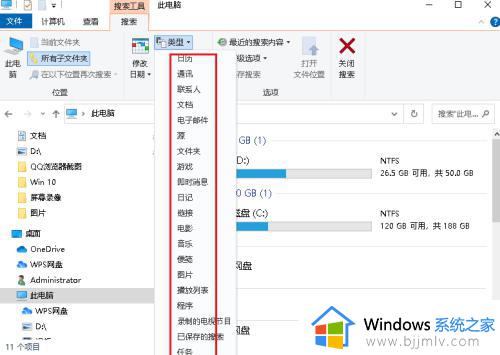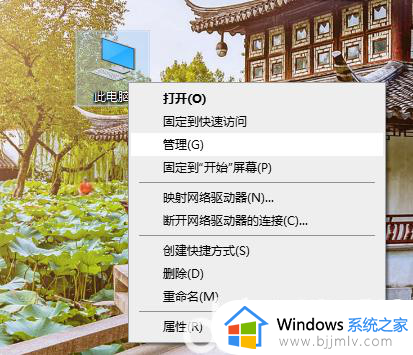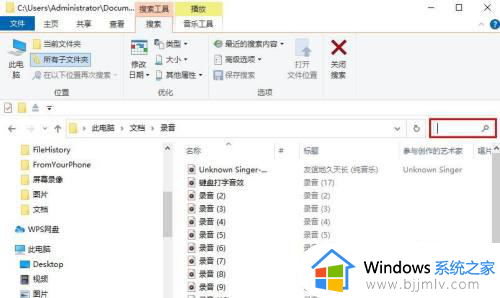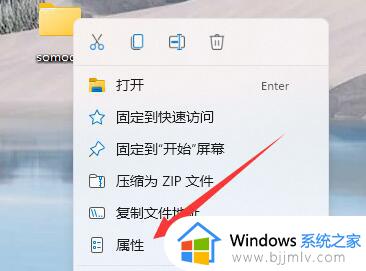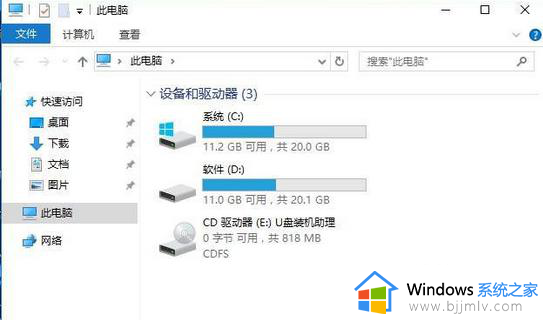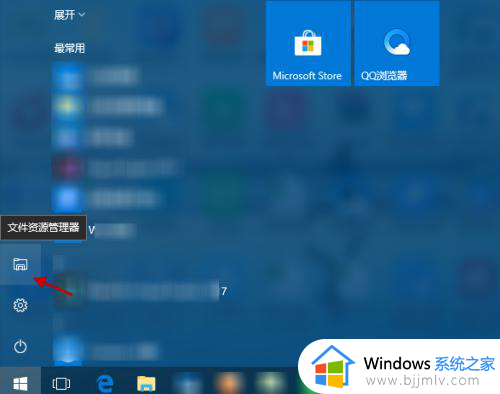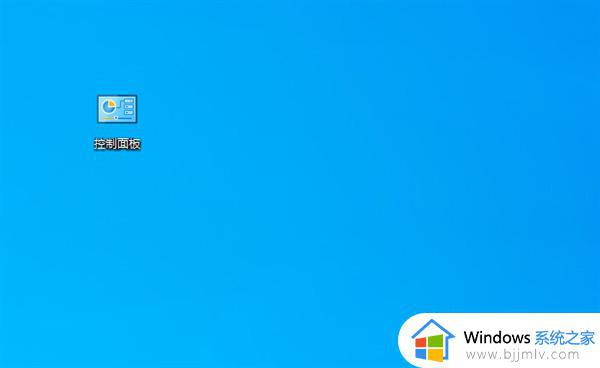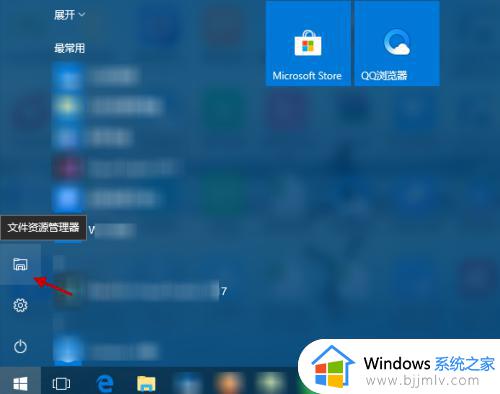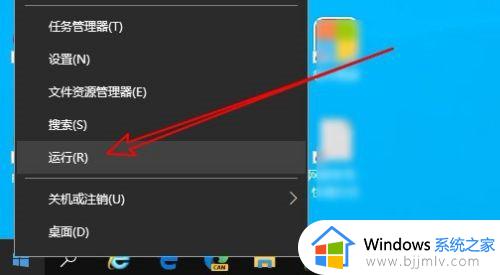win10搜索指定时间的文件在哪?win10如何查找指定日期的文件
面对win10电脑存放的众多不同作用文档文件,用户在搜索时总是会通过文件的存储路径或者文件名来查找,当然在win10系统中查找文件的方式有多种,其中就包括文件日期的查找,对此win10搜索指定时间的文件在哪?其实方法很简单,下面就是win10如何查找指定日期的文件相关内容。
具体方法如下:
1、在打开的Windows10文件资源管理器主界面,点击右上角的“展开功能区”按钮。
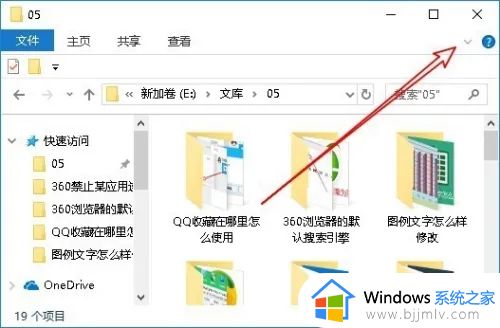
2、在打开的功能区中点击“详细信息”图标,以详细信息的方式显示文件。
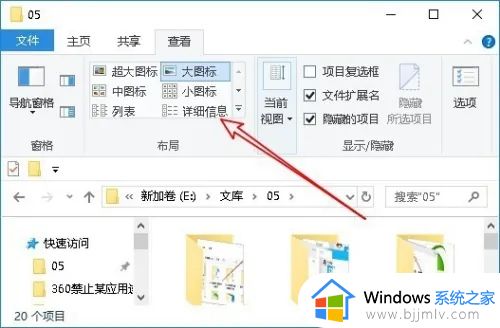
3、这时我们右键点击名称选项卡,在弹出菜单中选择“修改日期”菜单项。
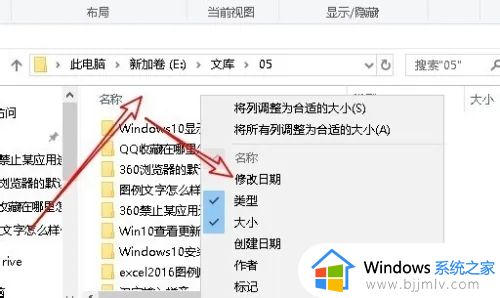
4、接下来在文件资源管理器窗口中就多了一个修改日期的选项卡,点击该选项卡右侧的“更多”按钮。
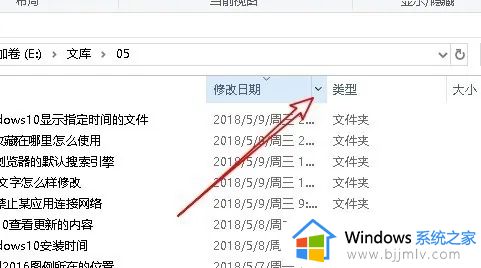
5、这时会弹出一个选择日期和时间的菜单,在这里可以选择指定的日期一时间。
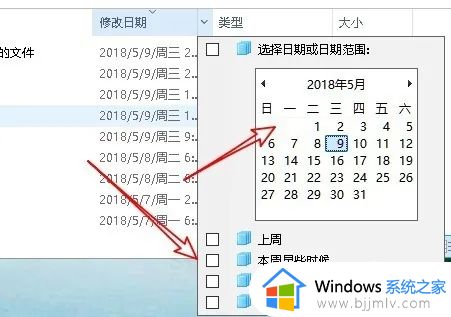
6、选择时间后,在文件资源管理器就会只显示该段时间内的文件了,这样我们就可以更快速的找到自己需要的文件。
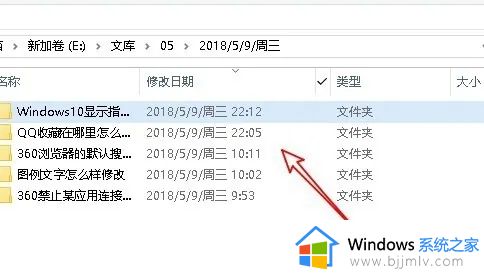
7、如果要取消只显示指定时间的文件,只需要把选中的前面的复选框去掉就可以了。
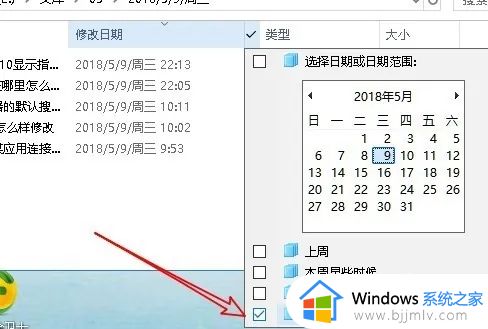
以上就给大家讲解的win10如何查找指定日期的文件相关内容了,如果你也有相同需要的话,可以按照上面的方法来操作就可以了,希望本文能够对大家有所帮助。